Numbers
iPhone 版《Numbers 表格使用手册》
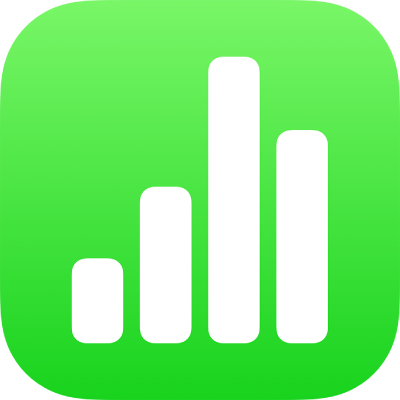
在 iPhone 上的 Numbers 表格中使用公式键盘
你可以使用公式键盘来将数学计算添加到你的电子表格中,以及从函数浏览器中选取函数。
若要打开公式键盘,请轻点键盘上方左侧的 ![]() (如果没有看到
(如果没有看到 ![]() ,请轻点
,请轻点 ![]() )。
)。
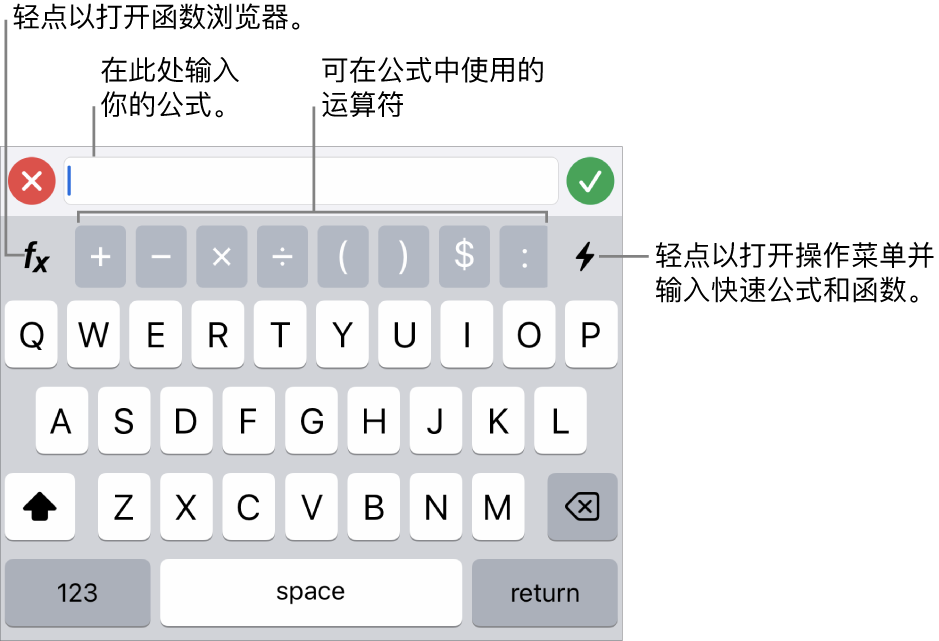
若要使用公式键盘输入数据,请执行以下任一项操作:
添加文本:轻点字母键。
添加函数:如果你知道要输入的函数,请开始键入,然后轻点其中一个显示的建议。
如果不确定所需的函数,请轻点
 来打开函数浏览器,轻点函数浏览器底部的“类别”,然后轻点一个函数类别。轻点一个函数以将它插入到公式编辑器中(上下轻扫来查看可用的函数)。若要进一步了解任何函数,请轻点其旁边的
来打开函数浏览器,轻点函数浏览器底部的“类别”,然后轻点一个函数类别。轻点一个函数以将它插入到公式编辑器中(上下轻扫来查看可用的函数)。若要进一步了解任何函数,请轻点其旁边的  。(第一次轻点
。(第一次轻点  时,可能需要一点时间来显示相关信息。)
时,可能需要一点时间来显示相关信息。)添加数字或符号:轻点键盘顶行的符号,或轻点
 来输入数字。
来输入数字。
有关在单元格中输入公式与函数的说明,请参阅在 iPhone 上的 Numbers 表格中使用表格单元格中的数据计算值。
感谢您的反馈。